K měření teploty se používá Fahrenheita i Celsia. Německý fyzik Daniel Gabriel Fahrenheit je vynálezcem stupnice měření Fahrenheita a jednotka tohoto měření je definována stupněm. Voda zamrzá při teplotě 32 stupňů Fahrenheita a voda vře při teplotě 212 stupňů Fahrenheita. Švédský astronom Andres Celsius je vynálezcem měřící stupnice Celsia a jednotka tohoto měření je také definována stupněm. Voda zamrzá při 0 stupních Celsia a voda se vaří při 100 stupních Celsia. V tomto kurzu jsou uvedeny různé způsoby převodu stupnice Fahrenheita na stupnici Celsia pomocí skriptu pythonu.
Vzorec pro převod Fahrenheita na Celsia
Následující vzorec se používá k převodu teploty ze stupnice Fahrenheita na stupnici Celsia. Zde C označuje hodnotu ve stupních Celsia a F označuje hodnotu ve stupních Fahrenheita. Tento vzorec lze použít různými způsoby k výpočtu hodnoty Celsia z hodnoty Fahrenheita.
C = (5/9) * (F - 32)Převeďte Fahrenheita na Celsia pomocí funkce
Následující skript ukazuje způsob, jak převést teplotu z Fahrenheita na Celsia pomocí funkce. Hodnota hodnoty Fahrenheita bude převzata od uživatele. ConvertFtoC () funkce převezme hodnotu Fahrenheita argumentem a funkce vrátí hodnotu Celsia po převodu Fahrenheita na Celsius. Hodnoty Fahrenheita i Celsia budou vytištěny později.
# Definujte funkci pro převod stupňů Fahrenheita na Celsiadef ConvertFtoC (F):
# Převeďte Fahrenheita na Celsia
C = (5/9) * (F - 32)
# Vrátí hodnotu převodu
návrat C
# Převezměte od uživatele hodnotu Fahrenheita
F = plovák (zadání ("Zadejte teplotu ve stupních Fahrenheita:"))
# Vytiskněte hodnotu Fahrenheita
print ("Teplota ve stupních Fahrenheita = :.2f ".formát (F))
# Vytiskněte hodnotu Celsia
print ("Teplota ve stupních Celsia = :.2f ".formát (ConvertFtoC (F)))
Výstup
Po provedení kódu se zobrazí následující výstup. Výstup ukazuje, že 7.22 stupňů Celsia je hodnota 45 stupňů Fahrenheita.
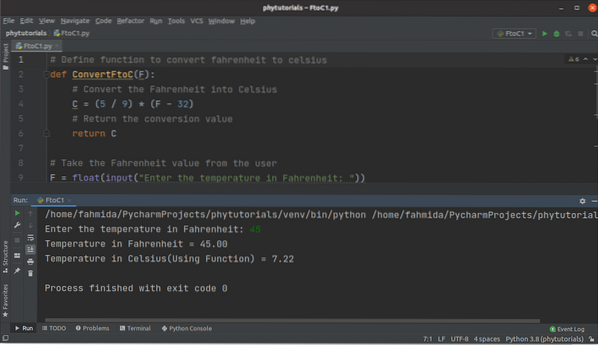
Převeďte Fahrenheita na Celsia pomocí třídy
Následující skript ukazuje způsob, jak převést teplotu z Fahrenheita na Celsia pomocí třídy. The Konverze třída je definována ve skriptu, který obsahuje ConvertFtoC () metoda převodu hodnoty Fahrenheita na hodnotu Celsia. Hodnota Fahrenheita bude zde převzata od uživatele a bude volána ConvertFtoC () metoda třídy vytvořením objektu třídy Conversion.
# Definujte třídu pro převod Fahrenheita na Celsiakonverze třídy:
def ConvertFtoC (self, F):
# Převeďte Fahrenheita na Celsia
C = (5/9) * (F - 32)
# Vrátí hodnotu převodu
návrat C
# Převezměte od uživatele hodnotu Fahrenheita
F = plovák (zadání ("Zadejte teplotu ve stupních Fahrenheita:"))
# Vytvořit objekt
object = Conversion ()
# Získejte hodnotu Celsia
C = objekt.ConvertFtoC (F)
# Vytiskněte hodnotu Fahrenheita
print ("Teplota ve stupních Fahrenheita = :.2f ".formát (F))
# Vytiskněte hodnotu Celsia
print ("Teplota ve stupních Celsia (pomocí třídy) = :.2f ".formát (C))
Výstup
Po provedení kódu se zobrazí následující výstup. Výstup ukazuje, že 10 stupňů Celsia je hodnota 45 stupňů Fahrenheita.
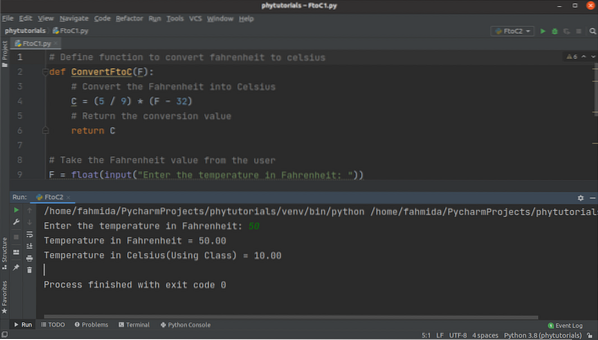
Převeďte Fahrenheita na Celsia pomocí formuláře
Následující skript ukazuje způsob převodu Fahrenheita na Celsia pomocí grafického uživatelského rozhraní (grafické uživatelské rozhraní). Aplikace, QMainWindow, QLabel, QtextEdit, a QpushButton moduly PyQt5 byly importovány do skriptu k vytvoření dialogového okna se štítkem, textovým polem a tlačítkem. Na začátku metody konstruktoru je definováno okno ConvertFtoC třída. Dále je definováno textové pole se štítkem a tlačítkem pro převzetí hodnoty Fahrenheita od uživatele. Byl definován další štítek, který zobrazuje hodnotu Celsia po převodu Fahrenheita hodnota. onClicked () ve třídě byla definována metoda přidružená k tlačítku pro výpočet a tisk hodnoty Celsia s formátováním na štítku. Když uživatel po zadání hodnoty Fahrenheita do textového pole klikne na tlačítko Push, onClicked () bude vyvolána metoda a zobrazí se odpovídající hodnota Celsia.
# Importujte potřebné modulyz PyQt5.QtWidgets importují QApplication, QMainWindow, QLabel, QTextEdit, QPushButton
třída ConvertFtoC (QMainWindow):
def __init __ (vlastní):
# Zavolejte nadřazeného konstruktora
super ().__init __ ()
# Nastavte název okna
já.setWindowTitle ("Převod Fahrenheita na Celsia")
# Nastavte šířku a výšku okna
já.změnit velikost (350, 200)
# Přesuňte polohu okna
já.tah (800, 400)
# Vytvořit štítek pro první textové pole
já.lbl = QLabel ('Enter temperature in Fahrenheit', self)
já.lbl.setGeometry (50, 20, 250, 50)
# Vytvořte textové pole, abyste získali hodnotu Fahrenheita
já.textové pole = QTextEdit (vlastní)
já.Textové pole.setGeometry (50, 60, 70, 30)
# Vytvořte tlačítko pro získání hodnoty Celsia
já.submit = QPushButton ('Convert to Celsius', self)
já.Předložit.setGeometry (50, 100, 190, 30)
# Vytvořit štítek pro zobrazení výsledku
já.lblResult = QLabel (", vlastní)
já.lblResult.setGeometry (50, 130, 250, 50)
# Funkce volání po kliknutí na tlačítko
já.Předložit.klikl.připojit (já.onClicked)
# Zobrazte okno
já.ukázat()
def onClicked (self):
# Přečtěte hodnotu Fahrenheita
F = int (já.Textové pole.toPlainText ())
# Vypočítejte hodnotu Celsia
C = (5/9) * (F - 32)
# Naformátujte výstup
výstup = "
Teplota v Celsia je „+ str (C) + '
''já.lblResult.setText (výstup)
# Vytvořit objektovou aplikaci PyQt
aplikace = QApplication ([])
# Vytvořit objekt okna
okno = ConvertFtoC ()
# Spusťte smyčku událostí pro spuštění aplikace
aplikace.exec (
Výstup
Následující podobný výstup se zobrazí po provedení kódu. Tady, 50 vzala jako hodnotu Fahrenheita. Když uživatel stiskne Převést na Celsia tlačítko 10 vytiskl jako hodnotu Celsia.
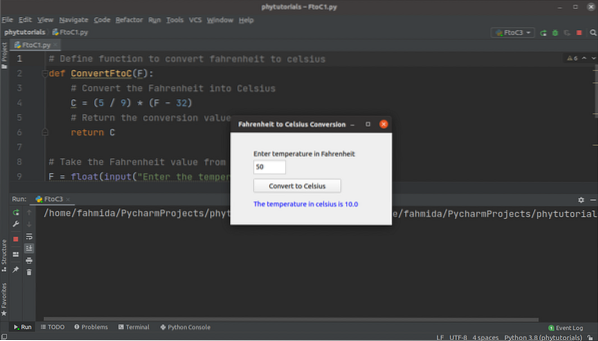
Závěr
V tomto kurzu byly ukázány tři různé způsoby převodu hodnoty Fahrenheita na hodnotu Celsia pomocí jednoduchých příkladů. První dva příklady ukazují převod pomocí třídy a funkce, která generuje výstup v konzole. Poslední příklad ukazuje převod pomocí grafického uživatelského rozhraní.
 Phenquestions
Phenquestions


